
Innehållsförteckning:
- Författare John Day [email protected].
- Public 2024-01-30 12:45.
- Senast ändrad 2025-01-23 15:11.

Skapa en Arduino -kompatibel klocka billigt. Detta projekt är roligt och lätt att kopiera. Det kan sättas in i kapslingen eller det valda projektet. Jag använde en låda av plastelektronikdelar. Basdelarna kostar $ 5, men det behöver också mikro -USB -ström. Skissen kodade under 24 timmar.
Steg 1: Delar
Deltagarlista - Länkar till AliExpress
- ATtiny85 Digispark
- LED -displaymodul
- RTC -modul
- Startkablar
- CR2032 batteri
Steg 2: Digispark -support
Digispark behöver en USB -drivrutin installerad. Instruktioner för Windows 7 - 10
Lägg till Arduino IDE -kortstöd för Digispark
Gå till "Arkiv" -menyn och välj "Inställningar" I rutan "Ytterligare Boards Manager -webbadresser" ange: https://digistump.com/package_digistump_index.json och klicka på OK
Gå till "Verktyg" -menyn och sedan "Styrelsen" välj "Boards Manager" och välj sedan "Bidraget" från rullgardinsmenyn: Välj paketet "Digistump AVR Boards" och klicka på "Install" -knappen.
När installationen är klar stänger du fönstret "Boards Manager" och väljer "Digispark (standard - 16.5mhz)" från menyn Tools → Boards.
Steg 3: Programmera med Arduino IDE
Gå till Sketch, Include Library och sedan Hantera bibliotek. Se till att följande bibliotek är installerade: tm1637 (Grove 4-siffrig display)
Öppna skissfilen och ställ in rätt tid på rtc.adjust -raden. Siffrorna är: (År, månad, dag, timme, minut, andra)
Dessa utvecklingsbrädor i Digispark -stil fungerar annorlunda än Arduino -brädor. Du kommer först att trycka på uppladdning och sedan ansluta kortet när du uppmanas. De är programmerbara i några sekunder efter att de har anslutits.
Steg 4: Montera delar
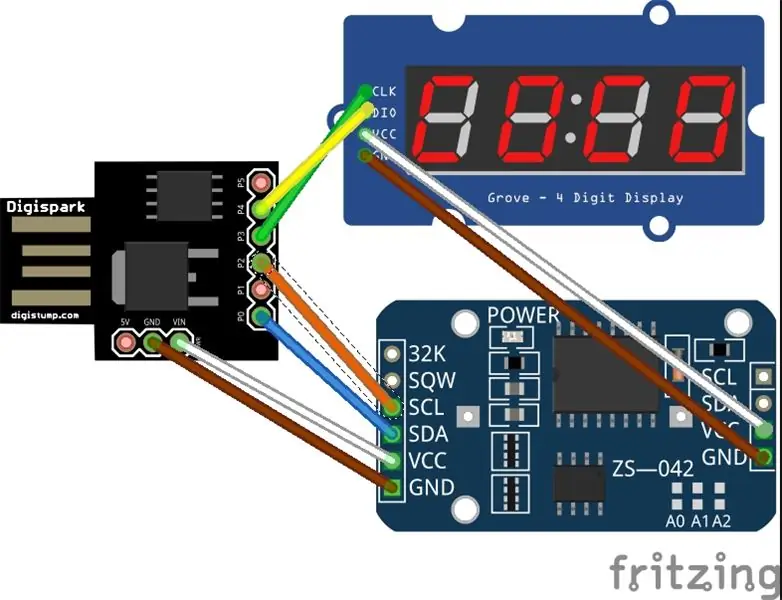
Du måste göra lite lödning för att installera stifthuvudena på modulerna.
- Sätt i CR2032 -batteriet i DS3231 RTC -modulen
- Anslut bygelkabel från P0 till SDA på RTC -modulen
- Anslut sedan P2 till SCL på RTC -modulen
- Anslut P3 till CLK på TM1637 Display -modul
- Sedan P4 till DIO på Display -modulen
- Anslut VCC och Ground till RTC -modulen, sedan VCC och Ground på andra sidan till displaymodulen.
Klart! Du kan driva det nu. Du kan använda en mikro -USB -nätadapter eller batteri.
Rekommenderad:
Arduino Car Reverse Parking Alert System - Steg för steg: 4 steg

Arduino Car Reverse Parking Alert System | Steg för steg: I det här projektet kommer jag att utforma en enkel Arduino Car Reverse Parking Sensor Circuit med Arduino UNO och HC-SR04 Ultrasonic Sensor. Detta Arduino -baserade bilomvändningsvarningssystem kan användas för autonom navigering, robotavstånd och andra
Steg för steg PC -byggnad: 9 steg

Steg för steg PC -byggnad: Tillbehör: Hårdvara: ModerkortCPU & CPU -kylarePSU (strömförsörjningsenhet) Lagring (HDD/SSD) RAMGPU (krävs inte) CaseTools: Skruvmejsel ESD -armband/mathermisk pasta med applikator
Akustisk levitation med Arduino Uno Steg-för-steg (8-steg): 8 steg

Akustisk levitation med Arduino Uno Steg-för-steg (8-steg): ultraljudsgivare L298N Dc kvinnlig adapter strömförsörjning med en manlig DC-pin Arduino UNOBreadboardHur det fungerar: Först laddar du upp kod till Arduino Uno (det är en mikrokontroller utrustad med digital och analoga portar för att konvertera kod (C ++)
RC -spårad robot med Arduino - Steg för steg: 3 steg

RC -spårad robot med Arduino - Steg för steg: Hej killar, jag är tillbaka med ett annat häftigt robotchassi från BangGood. Hoppas att du har gått igenom våra tidigare projekt - Spinel Crux V1 - Gesture Controlled Robot, Spinel Crux L2 - Arduino Pick and Place Robot med Robotic Arms och The Badland Braw
DIY Arduino robotarm, steg för steg: 9 steg

DIY Arduino robotarm, steg för steg: Denna handledning lär dig hur du bygger en robotarm själv
